Cum să remediați eroarea camerei care face fotografii inversate pe iPhone? Consultați soluția de mai jos pentru o experiență fotografică mai bună. Urmăriți și începeți să o faceți acum!
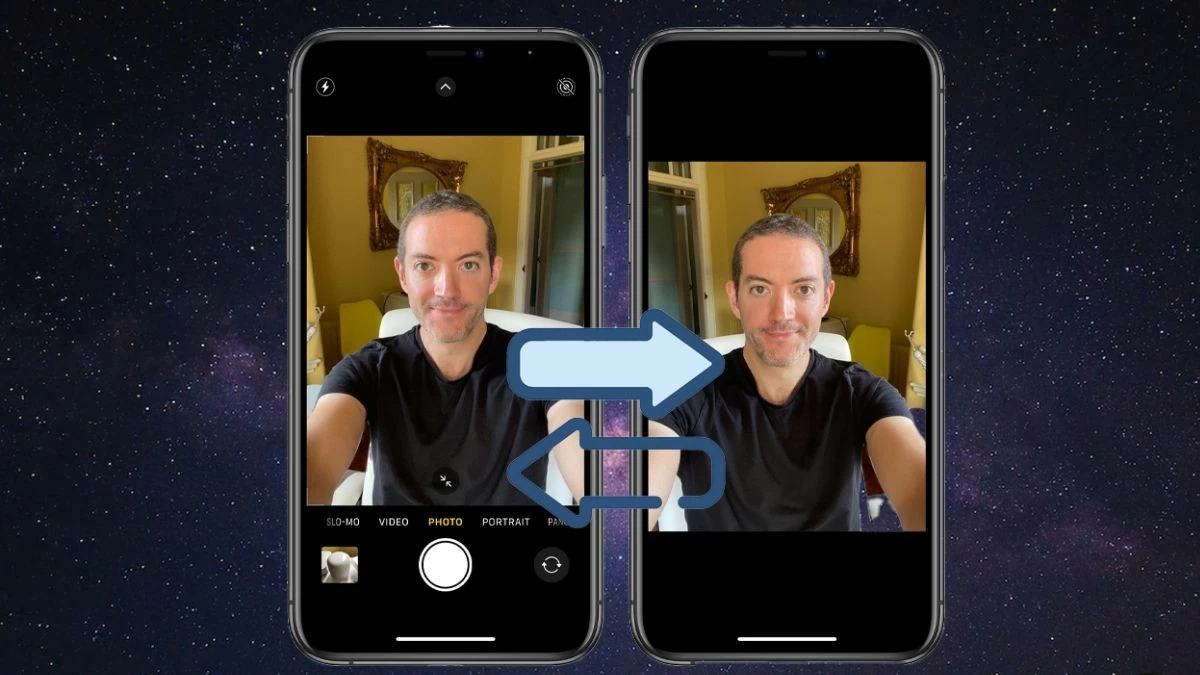 |
Instrucțiuni pentru repararea camerei inversate pe iPhone
Iată câteva modalități de a remedia problema camerei iPhone-ului care face fotografii cu susul în jos. Consultați instrucțiunile pentru a vă asigura că fotografiile sunt exact așa cum doriți.
Cum să activezi pur și simplu funcția „Simetria camerei frontale”
O modalitate simplă de a remedia fotografiile cu susul în jos pe iPhone este să activați funcția „Simetria camerei frontale”. Această metodă este valabilă pentru iOS 14 și versiunile ulterioare. Urmați acești pași:
Pasul 1: Mai întâi, deschideți Setări și selectați Cameră.
Pasul 2: Găsiți și activați opțiunea „Simetrie cameră frontală”. Astfel, ați rezolvat rapid eroarea de a face fotografii cu susul în jos pe iPhone.
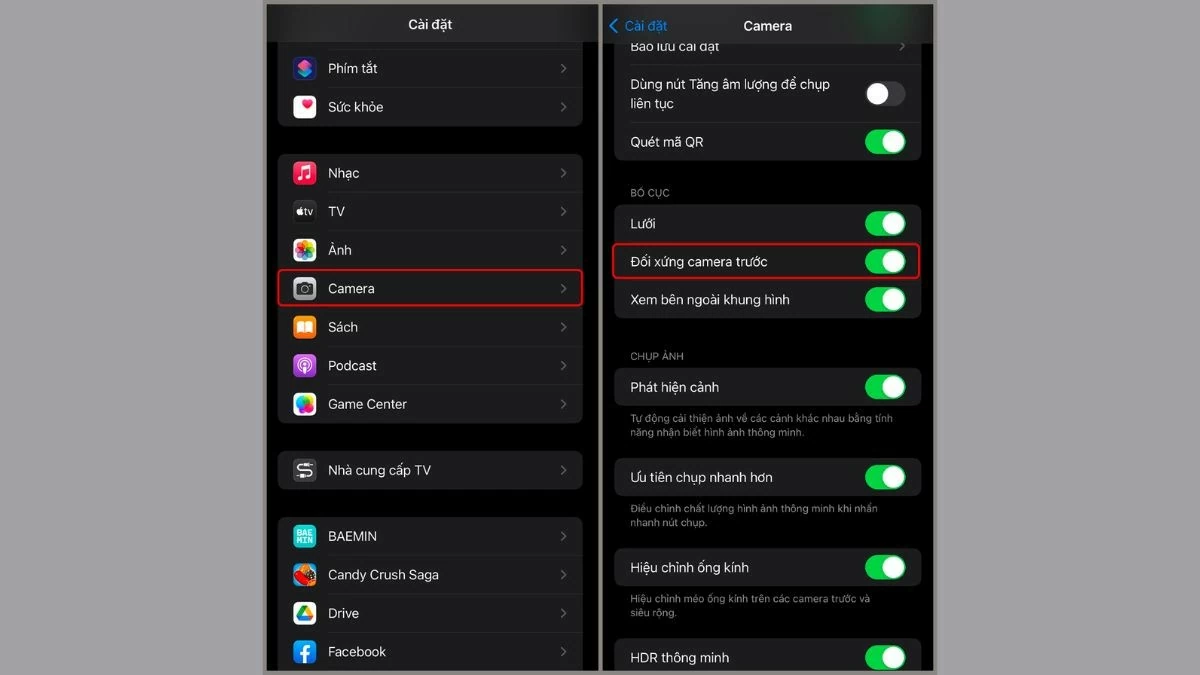 |
Continuați să reporniți iPhone-ul
O altă modalitate de a remedia fotografiile cu susul în jos este să reporniți iPhone-ul. Acest lucru va ajuta telefonul să funcționeze mai stabil, ceea ce poate rezolva eficient problema fotografiilor cu susul în jos.
Continuați actualizarea la cea mai recentă versiune de iOS
Problema fotografierii cu susul în jos poate fi cauzată de faptul că iPhone-ul folosește o versiune veche de iOS, care nu are îmbunătățiri noi și este predispusă la erori. Când iPhone-ul notifică că este disponibilă o nouă actualizare iOS, actualizați-l pentru a îmbunătăți performanța și a remedia problemele.
 |
Efectuați editări cu software foto terț
Pentru a face fotografii fără imagini inversate pe iPhone, poți utiliza modul oglindă pe aplicații terțe pentru cameră, cum ar fi B612 sau Soda. Urmează acești pași:
Pasul 1 : Deschideți aplicația terță pentru cameră și atingeți pictograma cu trei puncte.
Pasul 2: Accesați Setări și activați opțiunea Oglindă pentru a finaliza.
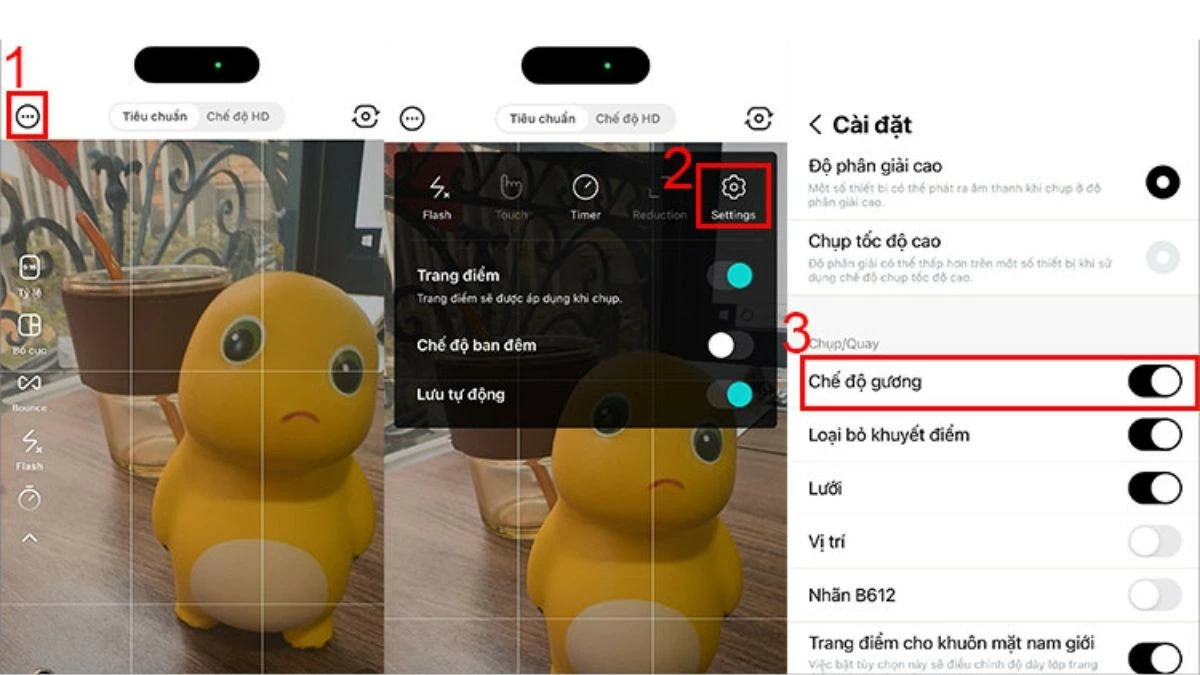 |
Instrucțiuni despre cum să repari fotografiile cu susul în jos pe iPhone
Dacă întâmpinați probleme cu fotografiile făcute cu susul în jos pe iPhone și doriți să le remediați, consultați metodele de mai jos. Aceste metode funcționează atât pe iOS 13, cât și pe versiunile mai vechi și sunt ușor de utilizat.
Pentru iPhone cu iOS 13 sau o versiune ulterioară
Pasul 1 : Mai întâi, deschideți aplicația Fotografii pe iPhone.
Pasul 2: Găsiți și selectați fotografia pe care doriți să o editați, apoi faceți clic pe butonul Editare.
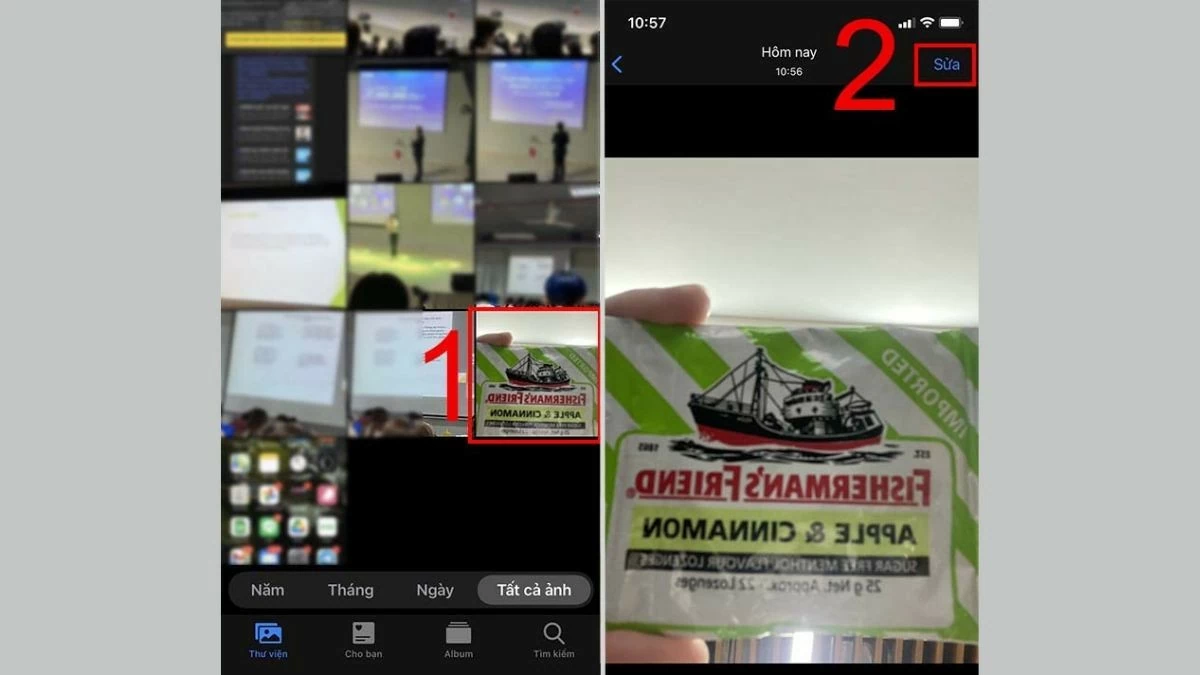 |
Pasul 3 : Selectați Decupare și rotire, apoi atingeți pictograma Răsturnare. Pentru a salva modificările, atingeți Gata.
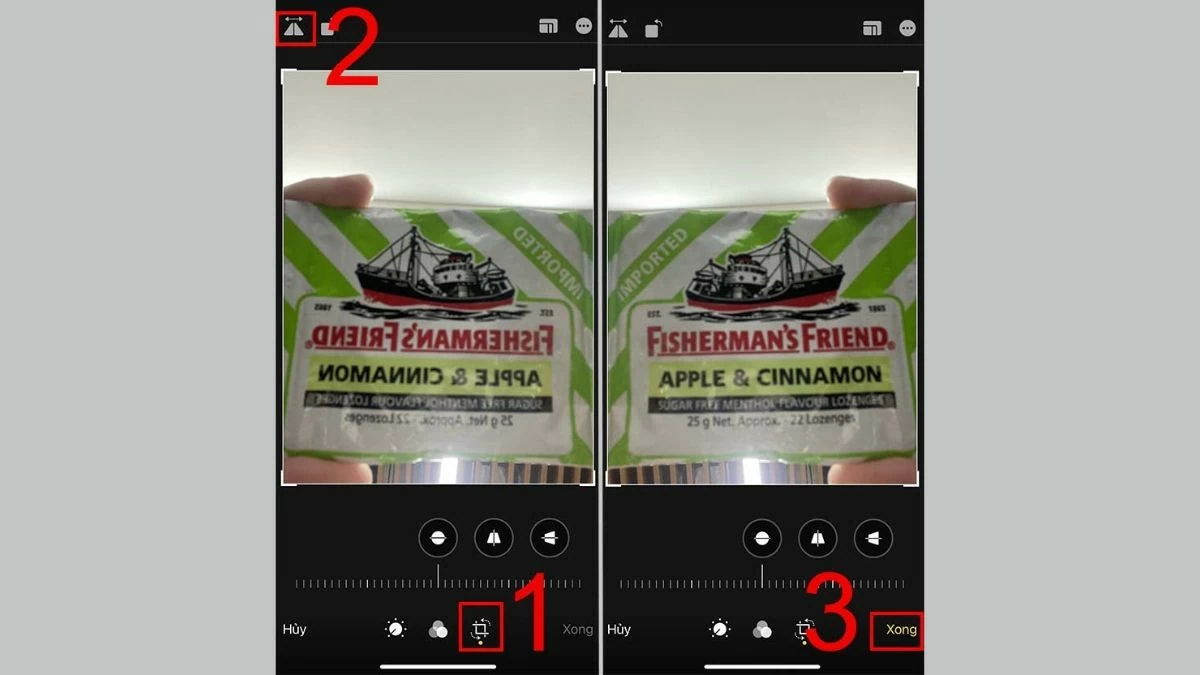 |
Pentru iPhone-uri cu iOS 13 sau o versiune anterioară
Dacă folosești iOS 13 sau o versiune anterioară, folosește aplicația Photoshop Express pentru a edita fotografiile. Iată cum:
Pasul 1: Deschideți Photoshop Express, găsiți și selectați fotografia pe care doriți să o editați.
Pasul 2 : Faceți clic pe pictograma Decupare și rotire, apoi selectați Rotire și răsturnare pe orizontală.
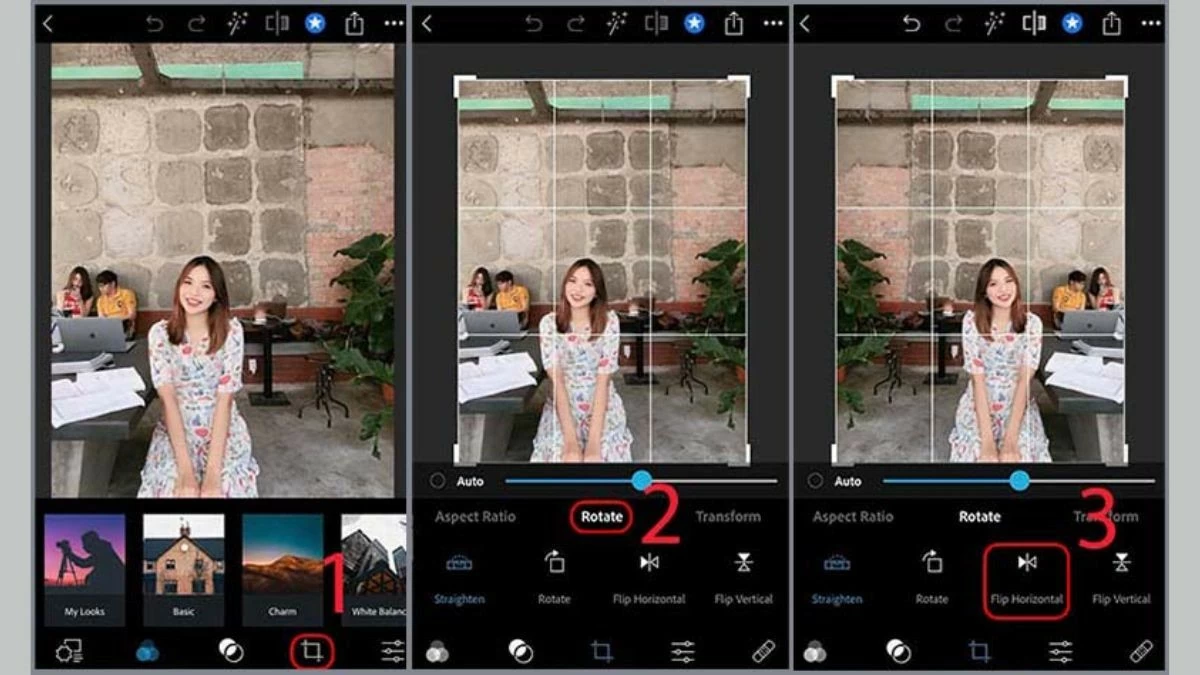 |
Pasul 3: Faceți clic pe săgeată și selectați Salvare pentru a salva fotografia editată.
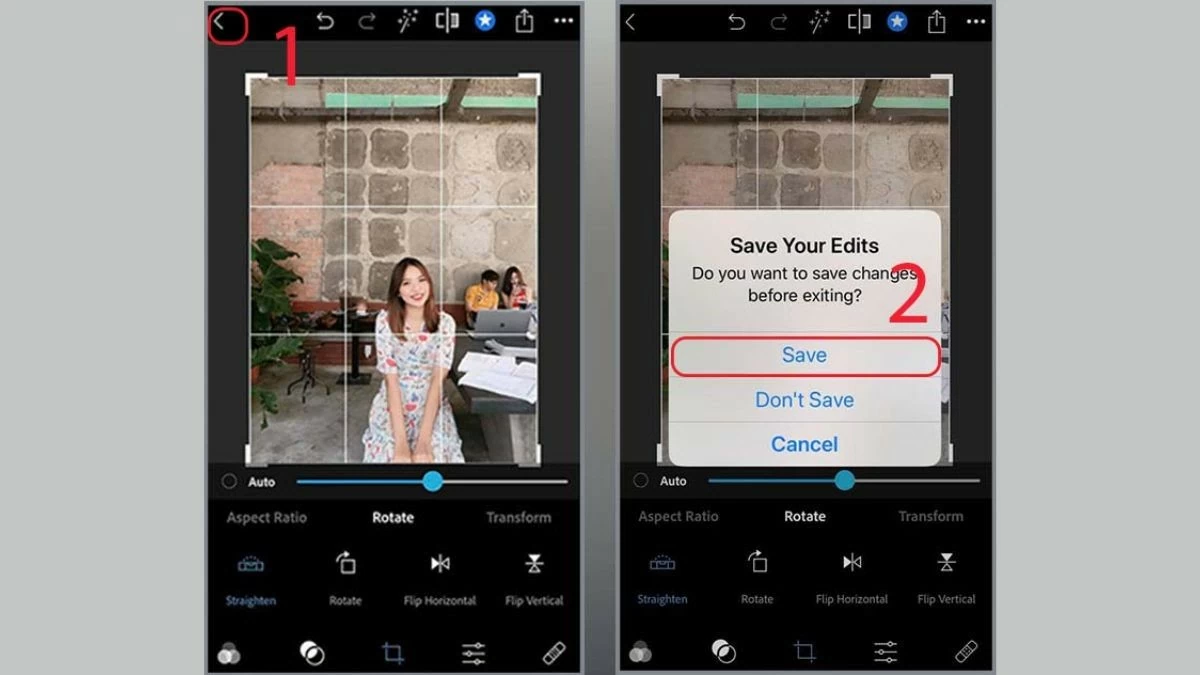 |
Mai sus este un rezumat al cauzelor și soluțiilor pentru problema fotografierii inversate cu iPhone-ul. Sperăm că acest articol oferă sfaturi utile pentru a putea realiza fotografii mai frumoase și mai satisfăcătoare.
Sursă: https://baoquocte.vn/khac-phuc-loi-chup-anh-bi-ngoc-tren-iphone-hieu-qua-286755.html




![[Foto] Da Nang: Forțele de șoc protejează viețile și bunurile oamenilor de dezastrele naturale](https://vphoto.vietnam.vn/thumb/1200x675/vietnam/resource/IMAGE/2025/10/22/1761145662726_ndo_tr_z7144555003331-7912dd3d47479764c3df11043a705f22-3095-jpg.webp)

![[Foto] Prim-ministrul Pham Minh Chinh prezidează o reuniune privind construcția centralei nucleare](https://vphoto.vietnam.vn/thumb/1200x675/vietnam/resource/IMAGE/2025/10/22/1761137852450_dsc-9299-jpg.webp)










































































































Comentariu (0)